Chrome ソフトウェア レポーター ツール: PC を保護する 5 つのステップ ✋💻
あまり知られていませんが、Chrome にはブラウザがクラッシュするたびに Google にレポートを送信する機能があります。 Windows タスク マネージャーには、クラッシュ レポートを自動的に収集して Google に送信する「ソフトウェア レポーター ツール」というプロセスがあります。このプロセスは、Chrome ブラウザが予期せず終了した直後にアクティブになるため、CPU/RAM リソースが増加することがよくあります。 🖥️💥
彼 バグレポートはGoogleの役に立つ Chrome ブラウザで修正および改善する内容を優先順位付けします。このレポートには、クラッシュが発生した日時、使用したメモリ量、個人データなどの情報が含まれる場合があります。 📊
レポートに含まれる個人情報は次のとおりです。
- クラッシュ関連のメモリには、ページ コンテンツ、支払い情報、パスワードが含まれている可能性があります。
- Chrome の設定。
- 使用している拡張機能。
- 障害発生時にアクセスしていた Web サイト。
- PC のオペレーティング システム、製造元、モデル。
- ブラウザを使用している国。
Chrome ブラウザがクラッシュ報告システムを通じて収集するのはこれだけです。この情報は、プライバシーを重視するユーザーが切り替えを決めるのに十分な情報かもしれません。 Chromeの代替 このデータ収集機能を無効にします。 🔒
Chrome がクラッシュレポートを送信しないようにする
Chrome の代替品に切り替えたくない場合は、ブラウザがレポートを送信しないようにすることができます。こうすることで、Chrome はデータを収集したり Google に送信したりしなくなります。 Chrome がクラッシュレポートを送信しないようにする方法は次のとおりです。 🚫📧
1. Chrome ブラウザを開き、 3つのポイント 右上隅にあります。
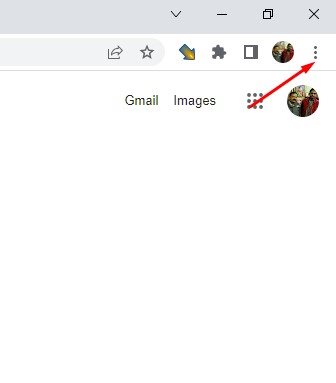
2. 表示されるオプションのリストから、 構成.
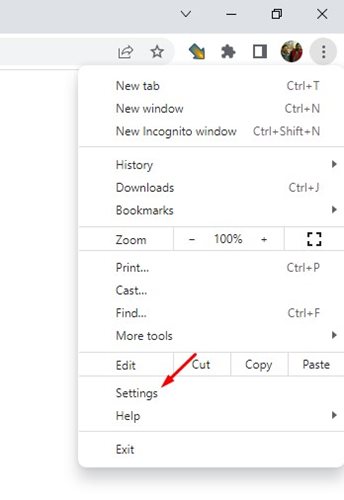
3. 設定ページで、セクションをクリックします あなたとGoogle 左の方です。
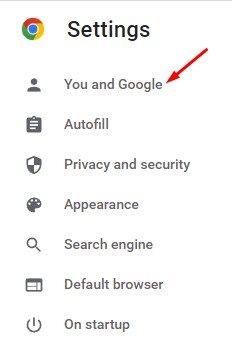
4. 右側の「その他」セクションまでスクロールします 機能 Googleからオプションを探します Chromeの機能とパフォーマンスの向上にご協力ください.
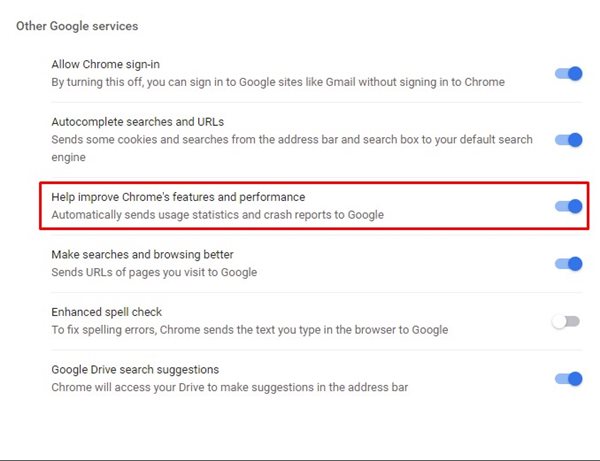
5. クラッシュレポートを無効にするには、 無効にする 「Chrome の機能とパフォーマンスの向上に協力する」スイッチ。 👇
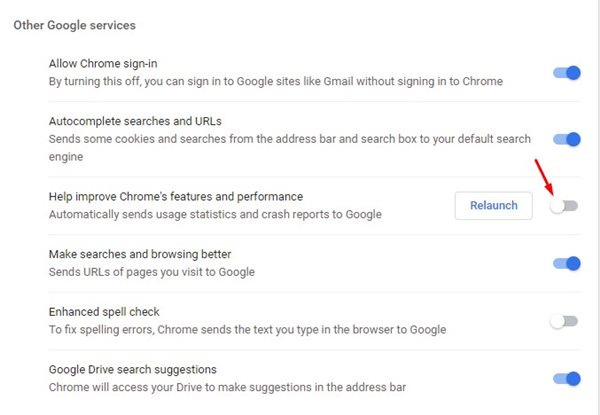
これらの簡単な手順により、Chrome が Google にクラッシュ レポートを送信するのを防ぐことができます。安全を確保するため、プライベート Web ブラウザを使用することをお勧めします。 Chrome クラッシュ レポートに関してさらにサポートが必要な場合は、コメント欄でお知らせください。 🗨️💬





















